
O Samsung Smart Switch transfere mensagens do WhatsApp? [Guia Abrangente]

"Alguém conseguiu transferir o WhatsApp do iPhone para o Fold 3? Eu tentei muitos métodos (exceto redefinir o telefone e começar de novo), mas sem sucesso até agora.
- Zvordak postado em Reddit.com
Suponha que você use o WhatsApp todos os dias e mudou para um telefone Samsung recentemente. Nesse caso, você pode se perguntar: o Samsung Smart Switch transfere mensagens do WhatsApp? Ou existe alguma outra maneira de transferir o WhatsApp de um iPhone /Android para um telefone Samsung? Felizmente, você pode transferir o WhatsApp para um novo telefone Samsung de várias maneiras. Vamos explorar!

Parte 1. O Smart Switch pode transferir mensagens do WhatsApp?
Parte 2. Como transferir WhatsApp do iPhone /Android para Samsung via Samsung Smart Switch
Parte 3. Como transferir mensagens do WhatsApp do iPhone para a Samsung via WhatsApp Transfer
Parte 4. Como transferir mensagens do WhatsApp para o novo telefone Samsung Google Drive Backup & Restore
Parte 5. Como faço para transferir minhas mensagens WhatsApp para o meu novo telefone Samsung via e-mail
Parte 6. Como faço para transferir meu histórico de bate-papo do WhatsApp da Samsung para a Samsung com a conta Samsung
Parte 7. Como transferir mensagens do WhatsApp do Android para Samsung via cartão SD
A resposta para a pergunta "o Smart Switch transfere o WhatsApp?" é sim. Desde setembro de 2021, o Smart Switch permite transferir dados do WhatsApp de um iPhone ou dispositivo Android para um novo telefone Samsung usando o conector USB Type-C lightning, e seu telefone Samsung deve ser um modelo novo ou foi restaurado para as configurações de fábrica.
Agora que você já sabe que pode migrar o WhatsApp via Samsung Smart Switch do iPhone/Android para a Samsung, você pode iniciar o processo de migração caso seus dispositivos atendam aos requisitos acima.
Como transferir mensagens do WhatsApp para um novo telefone Samsung?
Seção 1. Do iPhone para Samsung via Smart Switch:
Requisitos:
1. Ligue o seu telefone Samsung e conecte-o ao seu iPhone com o cabo USB-C para Lightning.
2. Durante o processo de configuração no seu novo telefone Samsung, selecione sim quando ele perguntar se você deseja transferir dados com o Smart Switch. Em seguida, siga o processo de configuração do Smart Switch para seguir em frente.
3. Quando solicitado, digitalize o código QR em seu novo telefone Samsung usando a câmera do iPhone.
4. Após a digitalização, clique em Iniciar no seu iPhone para iniciar o processo de transferência. Certifique-se de que ambos os dispositivos estejam conectados corretamente durante todo o processo. Em seguida, continue configurando seu novo telefone Samsung.
5. Quando você chegar à tela inicial do seu telefone Samsung, inicie o WhatsApp e faça login com o mesmo número de telefone que você usa no WhatsApp do iPhone.
6. Quando solicitado, toque em Importar para permitir a importação de mensagens do seu iPhone.
7. Termine de configurar seu novo telefone Samsung, e você verá as conversas do WhatsApp em seu novo telefone.
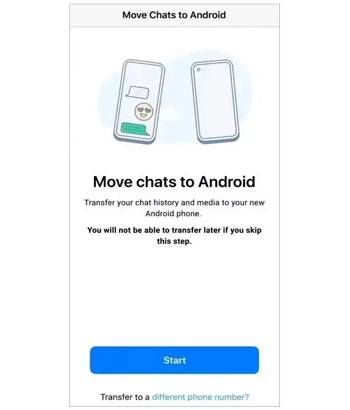
Nota: O iPhone antigo ainda terá o histórico do WhatsApp, a menos que você o exclua manualmente ou desinstale o WhatsApp.
Seção 2: De Android para Samsung Galaxy via Smart Switch:
Requisitos:
1. Use o cabo USB-C para USB-C para conectar os dois telefones. Se o dispositivo Android antigo não suportar um cabo USB-C, utilize um adaptador USB-OTG.
2. Execute o Smart Switch em ambos os telefones. Mais tarde, toque em Enviar dados no dispositivo antigo e em Receber dados no novo telemóvel Samsung. Em seguida, escolha Cabo em ambos os dispositivos.
3. Selecione os tipos de dados que você deseja transferir em seu telefone antigo.
4. Quando solicitado, abra o WhatsApp no seu novo telefone e faça login com o mesmo número de telefone que você verificou no WhatsApp do Androidantigo.
5. Toque em Importar na tela quando ele pedir para importar o WhatsApp do dispositivo antigo e aguarde o processo de transferência ser realizado.

Saiba Mais:
Top 13 WhatsApp Recovery Apps para Android & iPhone
[RESOLVIDO] Como recuperar mensagens do WhatsApp do telefone perdido sem backup?
WhatsApp Transfer é um programa de um clique para transferir conversas do WhatsApp de um iPhone para a Samsung. Além dos dados do WhatsApp, ele também suporta o histórico do LINE, Viber, WeChat e Kik.
As principais características do WhatsApp Transfer:
Como transferir mensagens do WhatsApp para um novo telefone sem backup?
1. Inicie o WhatsApp Transfer no seu computador e selecione WhatsApp Transfer > Transfer WhatsApp Messages da interface.

2. Conecte o iPhone e o telefone Samsung ao computador através dos cabos USB originais. Uma vez conectado, ele exibirá a seguinte janela. Você pode tocar em Virar para alternar dois dispositivos, se necessário.

3. Clique em Transferir para começar a transferir mensagens do WhatsApp do iPhone para a Samsung. Como o processo de transferência apagará as mensagens existentes do WhatsApp no dispositivo alvo, você precisa tocar em Continuar para confirmar a operação. Ou, faça backup dos dados do WhatsApp para o PC primeiro.
Após a confirmação, o processo de migração será iniciado. Mantenha ambos os dispositivos conectados até que o processo termine.

Talvez você goste: Quer recuperar suas mensagens de texto de um número de telefone antigo? Você pode seguir este tutorial prático.
O Google Drive é um serviço de nuvem multiplataforma que oferece suporte a dispositivos iOS e Android . Além disso, é uma maneira oficial de fazer backup e restaurar dados do WhatsApp em um dispositivo Android . Nesse sentido, você pode transferir mensagens do WhatsApp para o seu novo telefone Samsung através do recurso de backup e restauração do Google Drive.
Aqui, vamos ilustrar como transferir mensagens do WhatsApp do Android para a Samsung:
1. Inicie o WhatsApp no seu telefone Android antigo e toque no ícone de três pontos no canto superior direito.
2. Selecione Configurações > Bate-papos > Backup de bate-papo e verifique se você associou uma conta do Google Drive à sua conta do WhatsApp.
3. Clique em Fazer backup no Google Drive e selecione uma frequência de backup.
4. Quando o backup estiver feito, execute o WhatsApp em seu novo telefone Samsung e insira o mesmo número de telefone que você usou em seu telefone Android antigo para verificar sua conta do WhatsApp.
5. Quando solicitado, toque em Restaurar para restaurar os backups do WhatsApp para o seu novo telefone.

Veja mais: É viável recuperar contatos apagados do WhatsApp em um dispositivo Android. Vamos conferir.
Também é aconselhável transferir mensagens do WhatsApp do telefone antigo para o novo dispositivo Samsung por meio de uma conta de e-mail ativa. Depois disso, você pode verificar as mensagens do WhatsApp da sua conta de e-mail. No entanto, as mensagens do WhatsApp não serão exibidas no formulário de bate-papo, mas como os arquivos .txt.
Vejamos como funciona:
1. Abra o WhatsApp no seu telefone antigo e toque no ícone de três pontos no canto superior direito.
2. Escolha Configurações > Configurações de bate-papo > Bate-papo por e-mail > escolha as mensagens desejadas do WhatsApp > selecione se deseja transferir conversas sem mídia ou anexar mídia com base em suas necessidades.
3. Digite sua conta de e-mail no campo relevante e toque em Enviar.
4. Uma vez terminado, faça login no seu serviço de e-mail com a mesma conta de e-mail e senha que você usa para enviar conversas do WhatsApp por e-mail.
5. Encontre o e-mail que você enviou há pouco e veja as mensagens do WhatsApp dos anexos.
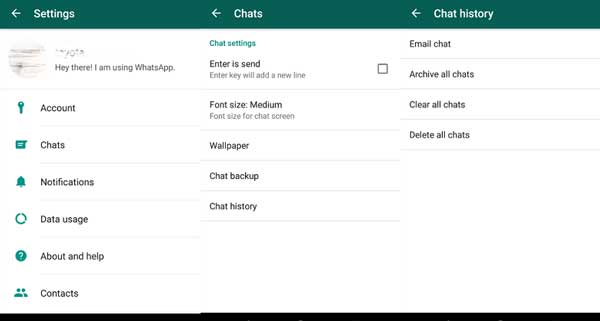
Esta forma não é adequada para transferência em massa WhatsApp.
Acho que você precisa:
Como transferir mensagens do iPhone para Samsung rapidamente?
5 maneiras de exportar calendários Samsung sem problemas [Comprovado e seguro]
Você também pode usar uma conta Samsung para transferir mensagens do WhatsApp da Samsung para a Samsung. Como você precisa fazer backup de mensagens do WhatsApp com uma conta Samsung primeiro, isso não funciona para outras marcas Android ou iPhones.
Como transferir mensagens do WhatsApp da Samsung para a Samsung?
1. Abra Configurações no telefone Samsung de origem e clique em Contas e backup.
2. Toque em Backup e restaure > dados de backup > faça login em sua conta Samsung.
3. Escolha WhatsApp > Backup para começar a fazer backup do histórico do WhatsApp em sua conta Samsung. Uma vez feito, toque em Concluído para sair do processo.
4. Aceda a Definições no seu novo telemóvel Samsung, inicie sessão com a mesma conta Samsung e toque em Contas e cópia de segurança > Cópia de segurança e restauração.
5. Clique em Restaurar dados > WhatsApp. Se solicitado, toque em Instalar para restaurar a tela do aplicativo e a tela inicial.

Suponha que ambos os dispositivos suportam os cartões MicroSD. Você pode mover mensagens do WhatsApp entre dois dispositivos com o mesmo cartão MicroSD.
1. Abra o WhatsApp no seu telefone Android antigo e toque nos três pontinhos no canto superior direito.
2. Escolha Configurações > bate-papos > Backup de bate-papo > fazer backup no Google Drive > nunca.
3. Retorne à tela Backup de bate-papo e clique em Backup. Depois, ele fará backup das mensagens do WhatsApp para o cartão MicroSD.
4. Remova o cartão MicroSD removível do telefone Android antigo e insira-o no novo telefone Samsung.
5. Abra o aplicativo Meus arquivos em seu novo dispositivo Samsung, selecione Cartão SD e escolha a pasta WhatsApp .
6. Clique em Bancos de dados > selecione o arquivo de backup mais recente > copie o backup para o seu telefone.

Você tem a resposta para a pergunta "Samsung Smart Switch transfere mensagens WhatsApp"? Embora o Samsung Smart Switch faça o trabalho sob conexão por cabo, não é difícil descobrir que apenas o WhatsApp Transfer é a maneira mais fácil e rápida de migrar mensagens do WhatsApp de um telefone antigo para a Samsung. Portanto, entre todos os métodos, recomendo que você escolha o WhatsApp Transfer primeiro. Tenho certeza que não vai decepcioná-lo.
Artigos relacionados:
Como transferir o WhatsApp da antiga Samsung para a nova Samsung em 4 maneiras sem complicações?
8 Métodos para transferir dados da Samsung para Huawei P40/P30/P20 sem esforço? (Atualização 2023)
Como transferir aplicativos da Samsung para a Samsung? (Transferência Rápida)
Como transferir mensagens do iPhone para Samsung rapidamente?
[Sem complicações] Como transferir dados da Samsung para a Samsung?
Como transferir mensagens da Samsung para Samsung em minutos?